Przekształcanie przykładów w formuły języka Power Fx
Większość z nas zmagała się czasami z manipulowaniem tekstem podczas tworzenia aplikacji. Aby uzyskać pomoc, szukamy w Internecie wskazówek i przykładów lub narzędzi do testowania wzorców RegEx. Trenuj z przykładami wykorzystuje PROSE (Programowanie za pomocą przykładów i języka naturalnego), więc możesz teraz po prostu podać nam jedno lub więcej pożądanych danych wyjściowych, a wtedy Power Apps automatycznie wygeneruje dla Ciebie formułę.
Użyjmy prostej aplikacji, aby pokazać, jak używać tej funkcji. Możesz postępować zgodnie z Tworzenie aplikacji od podstaw , aby utworzyć przykładową aplikację. W poniższym przykładzie używamy tabeli Konta w Dataverse z przykładowymi danymi, które możesz zainstalować podczas tworzenia środowiska. Możesz również użyć własnej tabeli, jeśli nie masz przykładowych danych.
Praca z datami w galerii
Praca z datami i manipulowanie nimi w galerii przy użyciu Pomysły Power Apps:
Wybierz swoją etykietę docelową. W tym przykładzie użyjemy Data utworzenia. Wybierz pole danych, a następnie wybierz Formatuj dane.
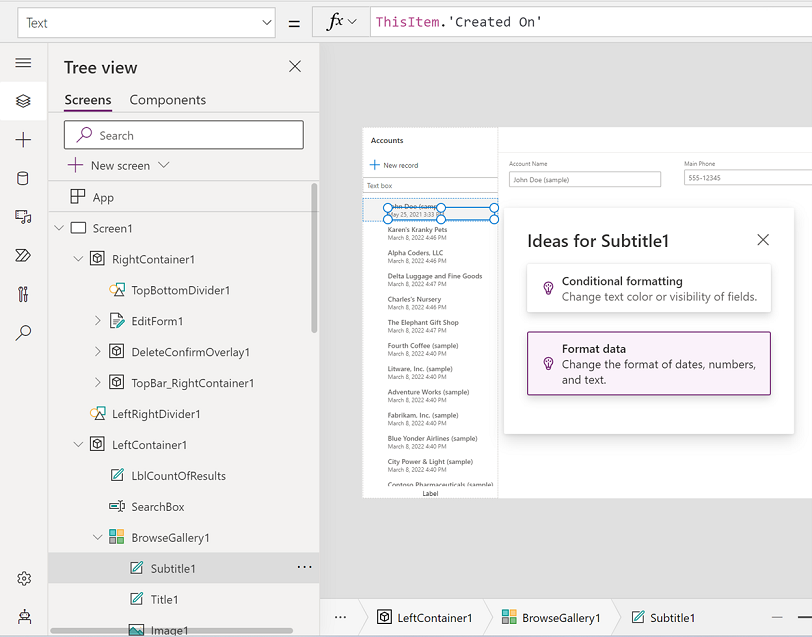
Wprowadź żądaną wartość wyjściową w polu tekstowym Żądany format. Możesz też użyć jednego z podanych przykładów, w tym przypadku 25 maja 2021, a następnie naciśnij klawisz Enter.
Wybierz wygenerowaną formułę.
Text(DateTimeValue(ThisItem.'Created On'), "mmmm d", "en-US")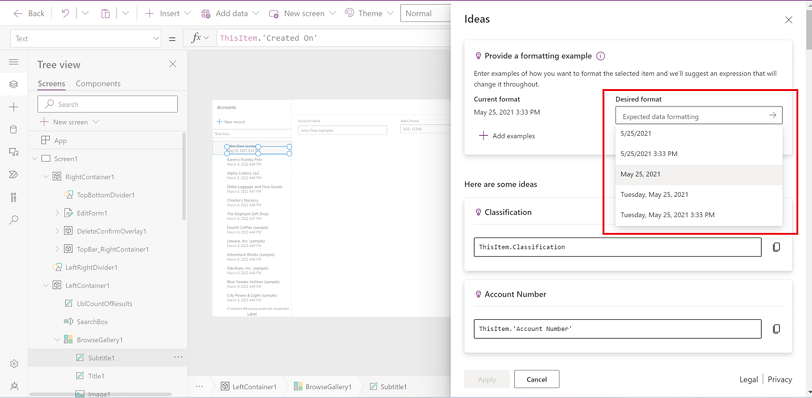
Formuła jest aktualizowana na pasku formuły. Możesz teraz sprawdzić pozostałe elementy w swojej galerii, aby przekonać się, czy formuła dokonała pożądanej przez Ciebie manipulacji.
Praca z tekstem wyświetlanym w galerii
Aby pracować z wyświetlaniem tekstu w galerii przy użyciu Power Apps Pomysły:
Wybierz docelową etykietę, na przykład wiadomość Nazwa konta, a następnie wybierz Formatuj dane.
Wprowadź dane wyjściowe w polu tekstowym Żądany format lub użyj jednego z podanych przykładów. Na przykład zmień nazwę konta z „Czwarta kawa (przykład)” na „Czwarte C”, naciśnij klawisz Enter, a następnie wybierz wygenerowaną formułę.
Left(ThisItem.'Account Name', Find(" ", ThisItem.'Account Name') + 1)Formuła jest aktualizowana na pasku formuły, a Ty możesz sprawdzić pozostałe elementy w swojej galerii, aby przekonać się, czy formuła dokonała pożądanej przez Ciebie manipulacji.
Korzystanie ze szkolenia w ramach przykładów w aplikacji
W powyższych scenariuszach powyższe formuły nie będą działać w przypadku wszystkich scenariuszy, jeśli chcesz uwzględnić pierwsze słowo nazwy konta wraz z pierwszym wyrazem ostatniego wyrazu. Wynika to z tego, że powyższy formuła zawiera tylko początkowe słowo w nazwie. A niektóre nazwy kont mają co najmniej trzy wyrazy.
Na przykład „Alpine Ski House” staje się „Alpine S”, podczas gdy inicjał ostatniego słowa powinien brzmieć „Alpine H”.
Aby osiągnąć ten scenariusz, należy użyć funkcji Dodaj przykłady, podając przykłady przy użyciu okienka Pomysły:
Wybierz Dodaj przykłady i wybierz jedną z wartości w tabeli. Wpisz żądany format.
Można dodać maksymalnie 20 przykładów, ale zazwyczaj wystarczy tylko dwa lub trzy przykłady, aby pomysły rozpocząć pracę.
Naciśnij klawisz Enter lub wybierz przycisk strzałki (>), aby zobaczyć nowe pomysły.
Wybierz opcję i zastosuj, aby sprawdzić, czy spełnia ona odpowiednie potrzeby.
First(Split(ThisItem.'Account Name', " ")).Result & Mid(Left(ThisItem.'Account Name', First(LastN(MatchAll(ThisItem.'Account Name', "\ "), 2)).StartMatch + 1), First(LastN(MatchAll(ThisItem.'Account Name', "\ "), 2)).StartMatch)Właśnie użyłeś Transformuj przykłady do formuł Power Fx i wygenerowałeś formułę używając Pomysłów Power Apps dla specyficznych wymagań, których nie można było osiągnąć używając tylko języka naturalnego.
Obsługiwane i nieobsługiwane funkcje
Obsługiwane są następujące możliwości:
- Konwertowanie pojedynczego pola daty w tabeli na inny format
- Konwertowanie pojedynczego pola tekstu w tabeli na inny format
- Konwersja pojedynczego pola liczbowego w tabeli do innego formatu
- Działa tylko w przypadku tekstu etykiety w galerii
- Wszystkie dostępne języki i łączniki danych obsługiwane przez regiony Power Apps
Nie są obsługiwane następujące możliwości:
- Funkcje formularza w polach liczbowych
- Modyfikowanie tekstu z kilku kolumn
- Formatowanie pól wyszukiwania
- Scenariusze, które obejmują:
- Odgałęzienie
- Wzorce jeśli/wtedy (funkcja If())